Google Chrome’da Gizli Modu Devre Dışı Bırakma

Bu eğitici, Google Chrome tarayıcısında Gizli modun nasıl devre dışı bırakılacağını kapsar. Bunu yaparak, hiç kimse Chrome menüsünü kullanmadan ya da kısayol tuşuna (Ctrl + Shift + N) basarak yeni Gizli pencere açamaz. Çocuklarınız veya başka bir kullanıcı Chrome tarayıcısını kullanmak istediğinde ve onların özel olarak göz atmasını istemediğinizde bu yardımcı olacaktır. İyi olan şey, bunu yapmak için bir uzantı veya yazılım kullanmak zorunda değilsiniz.
Chrome tarayıcısında Gizli modu devre dışı bırakmak için, yalnızca Kayıt Defteri Düzenleyicisi olan Windows yerleşik özelliğini kullanmanız gerekir. Unutmayın, Chrome’da Gizli modun devre dışı bırakılması, Windows 10 (Nisan Güncellemesi 1803) ve Chrome sürüm 68 ile mümkündür .Windows 7, 8.1 ve Chrome’un önceki sürümleriyle çalışırsa denemedim.
Neler Okuyacaksınız? →
Google Chrome’da Gizli Modu Devre Dışı Bırakma
Bir şeye başlamadan önce, açılmışsa Chrome tarayıcısını kapatın.

Adım 1: Windows 10’un Arama kutusunu kullanın ve “ regedit ” yazın . Kayıt Defteri Düzenleyicisi arama sonucunda görünecektir. Bu seçeneğe tıklayın.
Adım 2: Kayıt Defteri Düzenleyicisi’nde İlkeler anahtarına gidin. Onun yolu HKEY_LOCAL_MACHINE → SOFTWARE → Policies .
3. Adım: Bu Politikalar anahtarını sağ tıklayın ve yeni bir anahtar oluşturun. Bu yeni anahtar oluşturulduğunda, bunu ” Google ” olarak yeniden adlandırın.
4. Adım: Şimdi “Google” altında yeni bir anahtar oluşturun ve “ Chrome ” olarak adlandırın.
5. Adım: Chrome anahtarının sağ tarafında, boş alana sağ tıklayabilir veya Chrome tuşuna sağtıklayıp “ DWORD ” seçeneğini belirtebilirsiniz. Bu yeni bir DWORD değeri oluşturur. Bu değeri “ IncognitoModeAvailability ” olarak yeniden adlandırın.
6. Adım: “ IncognitoModeAvailability ” değerini çift tıklayın ve küçük bir pencere görünecektir. Bu pencerede değer verisinde ‘0’ bulunur. Sadece değeri 0 ile ‘1’ arasında değiştirin ve kaydedin.
Google Chrome’u açın ve kısayol veya mevcut seçeneği kullanarak gizli modunu açmaya çalışın. Gizli modun açılmadığını fark edeceksiniz, bunun anlamı başarılı bir şekilde devre dışı bıraktığınız anlamına gelir.
Gizli modu tekrar etkinleştirmek için adım 1 ila 6’yı kullanın ve adım 6’da değer verilerini tekrar ‘ 0 ‘ olarak değiştirin ve kaydedin.
Sonuç:
Chrome’u kendi yerel tarayıcısı olarak kullananlar ve Google Chrome’da gizli modu devre dışı bırakmak isteyenler, bu çok yararlı ve basit bir hiledir. Ayrıca Firefox’ta özel modu devre dışı bırakmak ve Edge tarayıcıda InPrivate modunu devre dışı bırakmak için ayrı eğiticileri de ele aldık. Google Chrome kullanıcıları için, bu eğitici ihtiyacınız olan her şeydir.




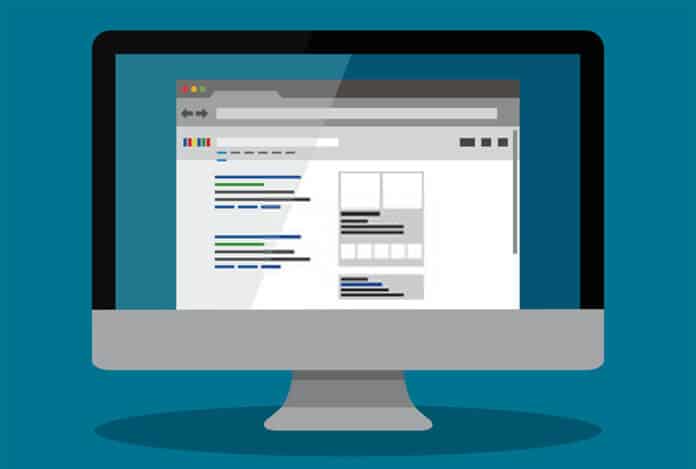

Selam android için de benzer bir yöntem varmıdır
çok teşekkür
merhaba bende kayıt defteri düzenleyicisinde “policies” bölümünde google yok napabilirim ? Ayrıca cmd ve Incognito Gone uygulamasını denedim fakat yine çözüme ulaşamadım lütfen yardım edin acil bi durum
Merhaba,
burada ki yöntemler dışında bir çözüm yolu ne yazık ki yok. Yardımcı olamadığımız için üzgünüm.
Mutlu Günler.
hocam olmadı win 11 21h2 sürüm
Merhaba Salih,
adımları tekrar gözden geçirip deneyebilir misin acaba? Şuan denedim sorunsuz oldu.
hocam, pc 64bit bende onu seçtim ama olmadı, daha sonra 32biti seçtim oldu tşk. ancak amazon gibi birkaç sitede görselleri yüklemiyor ilginç şeyler oldu :) ve chromeda sağ üstte 3noktaya tıklayınca açılan menünün altında “Kuruluşunuz tarfından yönetiliyor” ibaresi geldi tekrar tşk
birde binance “Bu site güvenli bağlantı sağlayamıyor” hatası alıyorum
Merhaba Salih,
bu SSL sertifikası ile alakalı bir durum onu binance yönetimi çözmeli bildiğim kadarı ile :)